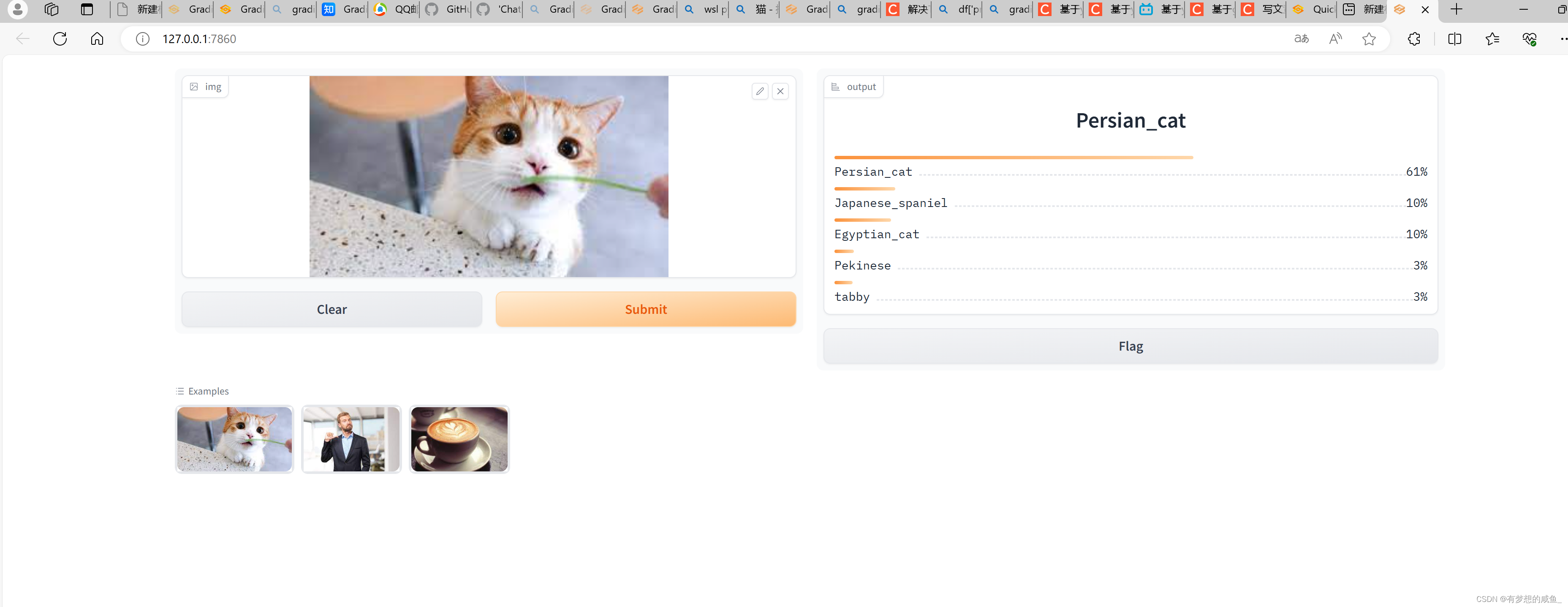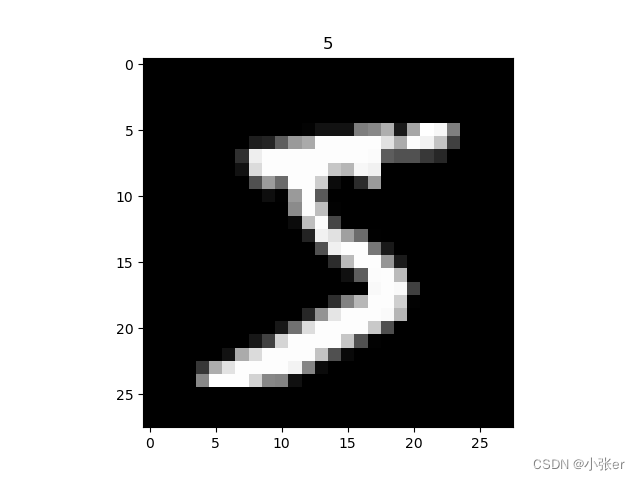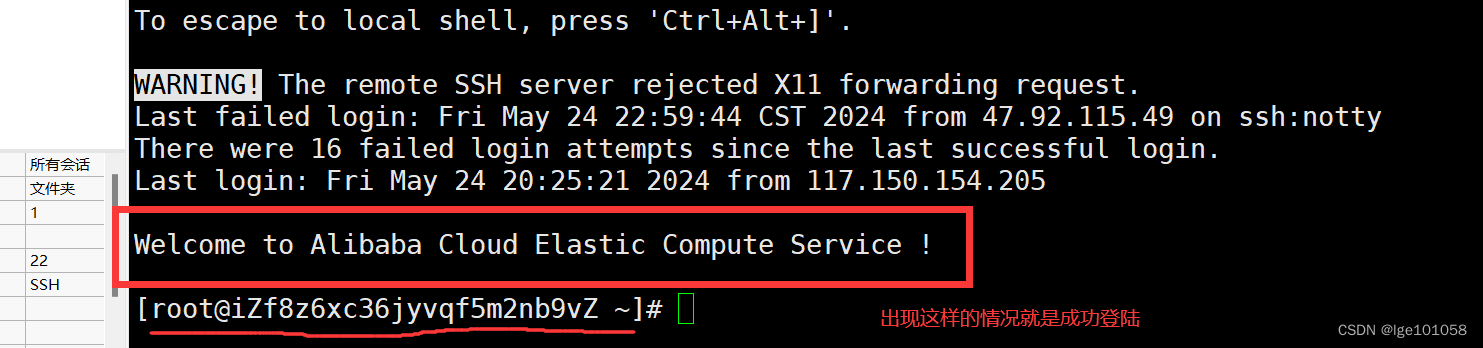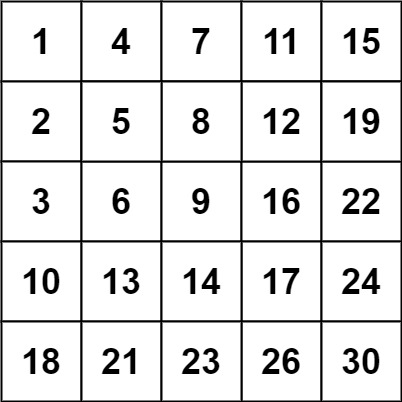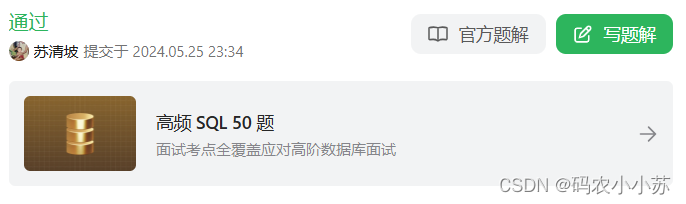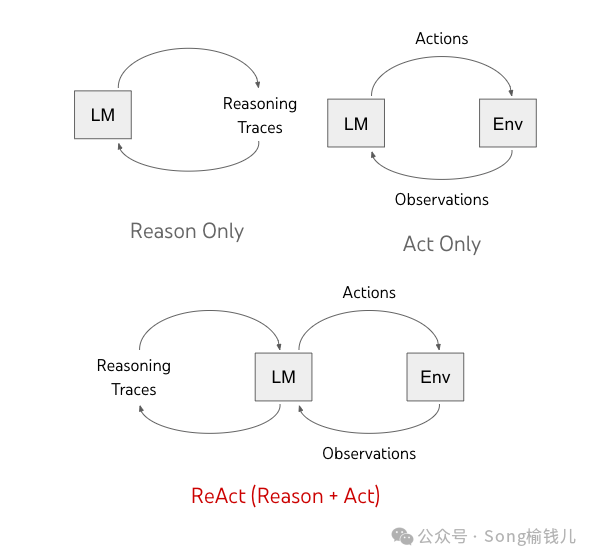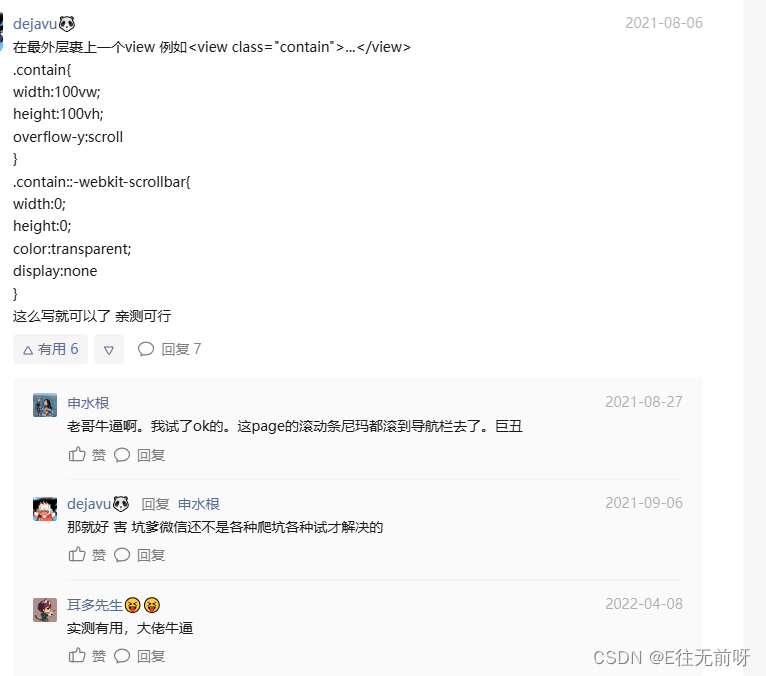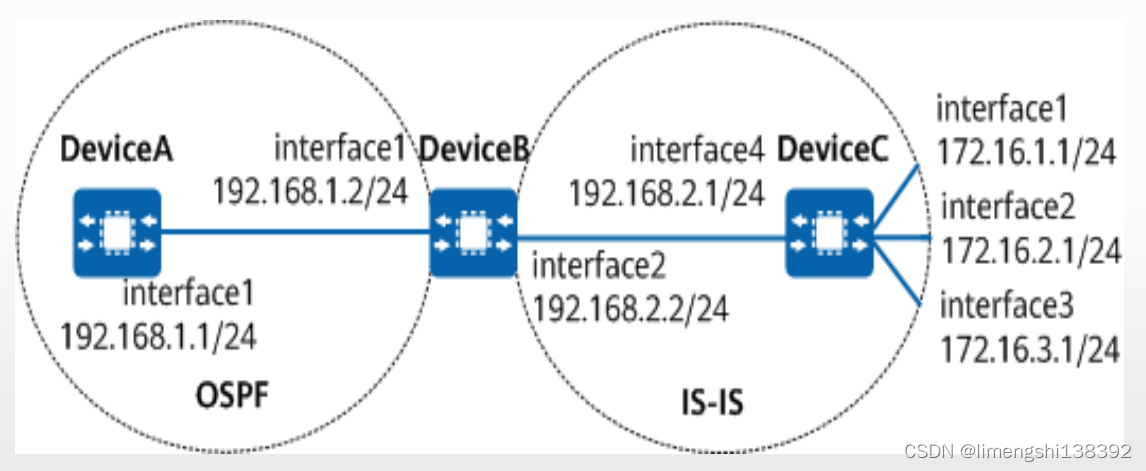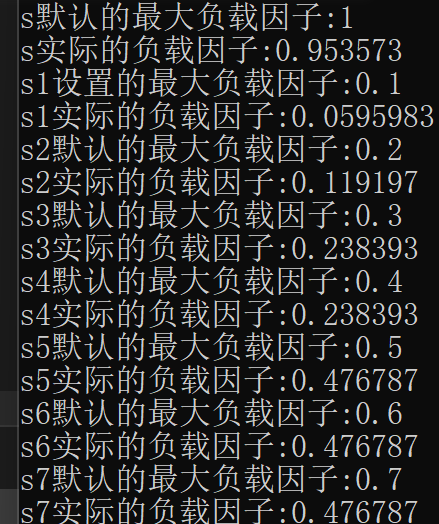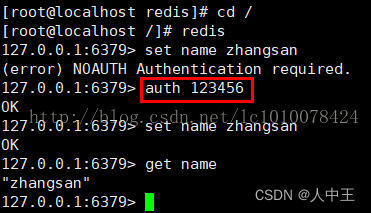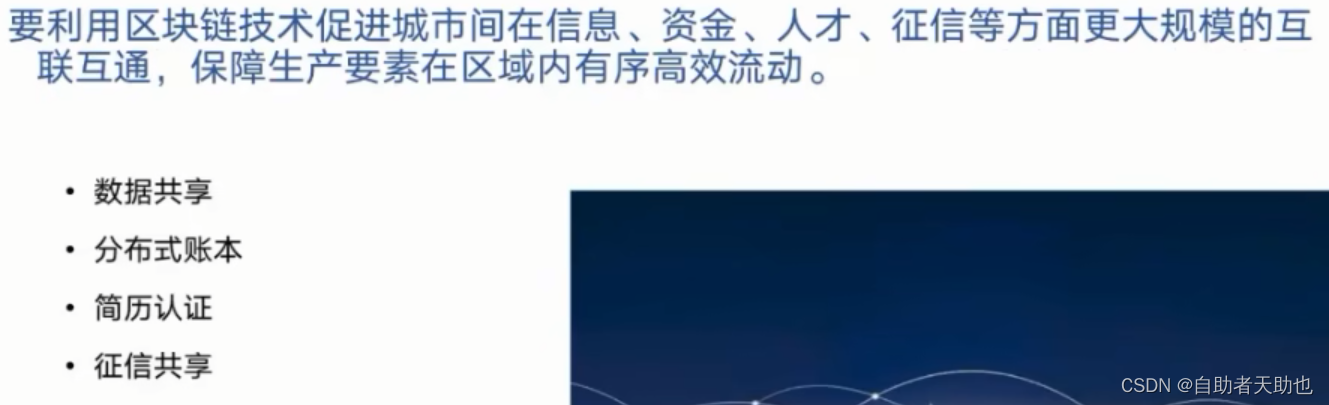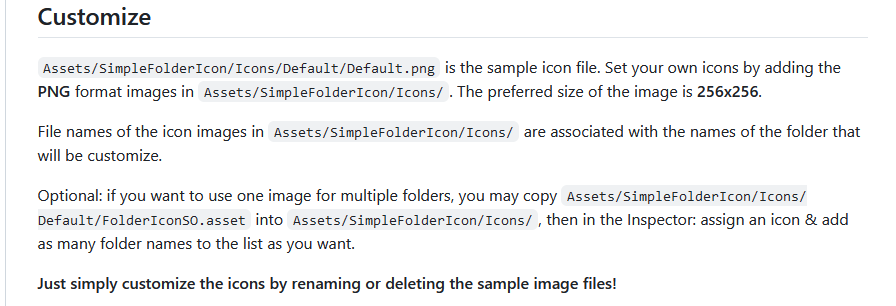一、使用命令行修系统语言
1、显示系统当前语言环
[root@kvm-suma ~]# localectl
System Locale: LANG=en_US.utf8
VC Keymap: cn
X11 Layout: cn
2、查看系统支持字符集
[root@kvm-suma ~]# locale -a
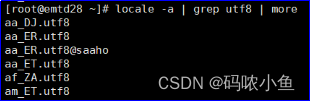
2、设置系统语言环境
[root@kvm-suma ~]# localectl set-locale LANG=zh_CN.utf8
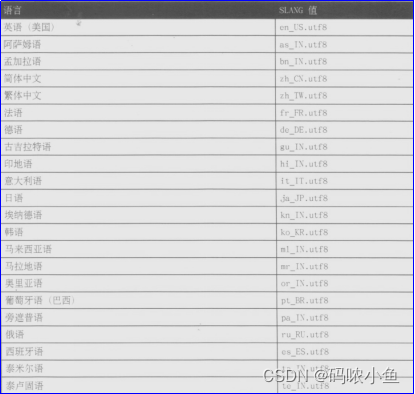
3、重启系统
[root@kvm-suma ~]# shutdown -r now
[root@kvm-suma ~]# localectl
System Locale: LANG=zh_CN.utf8
VC Keymap: cn
X11 Layout: cn
二、通LANG环境变量修系统语言环境
1、查看当前语言环境
[root@kvm-suma ~]# echo $LANG
en_US.utf8
2、修改为中文(临时)
[root@kvm-suma ~]# LANG="zh_CN.UTF-8"
[root@kvm-suma ~]# echo $LANG
zh_CN.UTF-8
3、修改为中文(永久)
[root@kvm-suma ~]# vim /etc/locale.conf
LANG="zh_CN.UTF-8"
[root@kvm-suma ~]# source /etc/locale.conf
注:centos 6.x系统配置文件为:/etc/sysconfig/i18n
4、实际测试效果
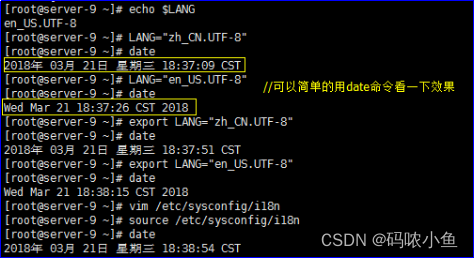
三、图形化设置成中文显示
1、进入语言设置
点击“Settings”,进入设置界面,找到“Region&Language”
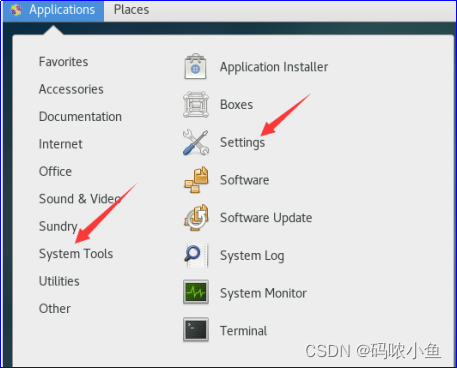
2、把Language设置汉语
在语言选择对话框中, 找到“汉语(中国)”,选择,然后点击左上角的“Done”,如图:
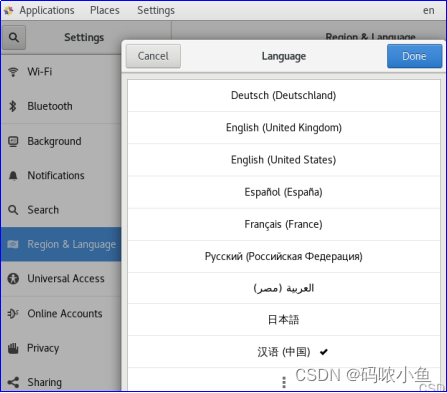
3、把Formats设置为汉语
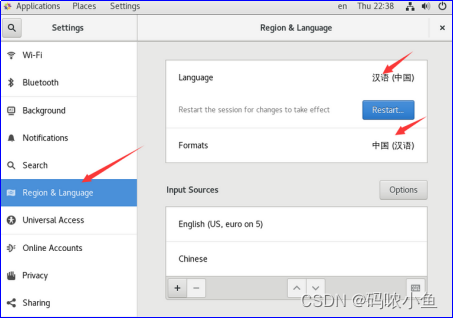
把两个选项都选择“汉语(中国)”,然后点击“Done”,退出,系统会提示是否重启电脑生效,我们选择是。